Как получать сообщения Android на Mac (полное руководство)
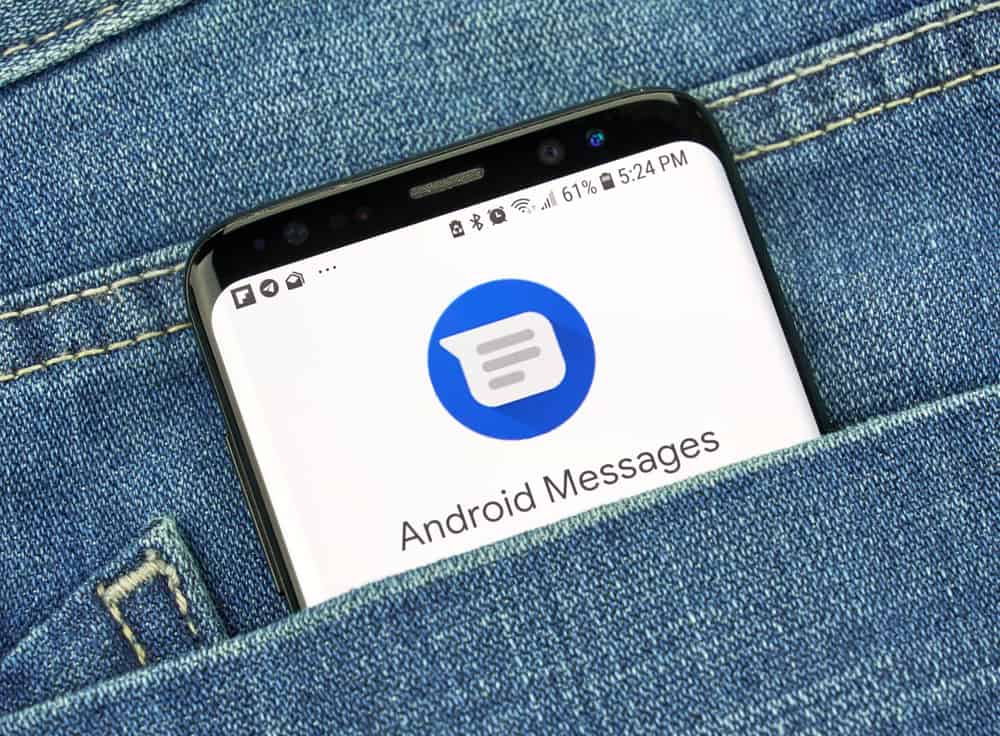
Одно из преимуществ владения несколькими устройствами Apple заключается в том, что вы можете синхронизировать контент и сообщения на всех ваших устройствах Apple. Если ваш iPhone или iPad синхронизирован с MacBook, вы можете читать и отвечать на сообщения, отправленные на ваш iPhone, во время использования MacBook. Однако эту функцию нельзя использовать для подключения телефона Android к Mac, за исключением случаев, когда вы используете стороннее программное обеспечение.
Чтобы получать сообщения Android на Mac, откройте приложение «Сообщения» на устройстве Android и перейдите на веб-сайт «messages.android.com» в любом браузере на Mac. QR-код отображается на экране вашего Mac. Отсканируйте его, используя опцию «Сопряжение устройств» в приложении «Сообщения» на вашем телефоне Android. После успешного сопряжения он отображает все ваши сообщения на экране Mac.
В приведенном выше методе показано, как вы можете получать и отправлять сообщения Android через веб-браузер вашего Mac. Мы подробно объясним этот метод и то, как вы можете использовать стороннее приложение, такое как SyncMate и Airtext, для получения сообщений Android на вашем Mac.
Получение сообщений Android на Mac с помощью веб-браузера
Когда Google представил веб-версию приложения «Сообщения» для Android, это позволило пользователям Android использовать свои ноутбуки и персональные компьютеры для отправки и получения текстовых сообщений; функция, характерная только для устройств Apple.
Используя Chrome, Mozilla Firefox, Microsoft Edge или Safari на своем компьютере, вы можете отправлять или получать сообщения своим контактам. Весь процесс требует, чтобы вы зашли на веб-сайт и подключили свой компьютер к устройству Android, используя телефон Android для сканирования уникального QR-кода, представленного на веб-сайте.
После успешного сопряжения вы можете использовать веб-версию приложения «Сообщения» так же, как вы используете приложение «Сообщения» на своем телефоне Android. Выполните следующие действия, чтобы получить доступ к сообщениям Android из веб-браузера вашего компьютера Mac.
- Откройте приложение «Сообщения» на Android-устройстве.
- Запустите веб-браузер на вашем компьютере Mac.
- Посетите «messages.android.com» или «messages.google.com» в веб-браузере и нажмите вкладку «Сообщения для Интернета» в правом верхнем углу окна. На экране появится уникальный QR-код.
- Вернитесь в приложение «Сообщения» на устройстве Android и коснитесь трехточечного меню в правом верхнем углу экрана.
- Нажмите «Сопряжение устройств».
- Нажмите «Сканер QR-кода».
- Направьте камеру на экран Mac и отсканируйте уникальный QR-код на экране с помощью устройства Android.
- Если вы используете персональный компьютер, установите флажок «Запомнить этот компьютер», чтобы вам не пришлось повторять все эти шаги каждый раз, когда вы хотите использовать свой Mac для просмотра сообщений Android.
- После успешного сканирования ваш компьютер Mac отображает сообщения Android на своем экране. Вы можете отправлять и получать сообщения от своих контактов с помощью компьютера Mac.
Если вы используете общедоступный компьютер, выйдите из него, когда закончите, из соображений безопасности.
Как получать сообщения Android на Mac с помощью сторонних приложений
Параметр веб-браузера может быть самым простым вариантом для получения сообщений Android на вашем Mac, но он не единственный. Для отправки и получения сообщений Android с помощью компьютера было разработано несколько сторонних приложений, но наиболее надежными из них являются SyncMate и Airtext.
Синхронизация
Существуют ограничения на то, что вы можете делать с доступной версией SyncMate. Тем не менее, платная версия — SyncMate Expert — позволяет синхронизировать все ваши данные, включая текстовые сообщения, с вашего устройства Android на ваш Mac.
В то время как бесплатная версия позволяет вам только просматривать сообщения Android на вашем Mac, платная версия позволяет отправлять и получать сообщения, удалять сообщения, искать определенные сообщения и отправлять сообщения нескольким получателям одновременно.
эфирный текст
Airtext — очень эффективное приложение, которое синхронизирует Android с Windows, iOS, iPadOS и т. д. Хотя существует бесплатная версия приложения, ее функциональность ограничена, и вам придется иметь дело с нежелательной рекламой в приложении. Чтобы избавиться от этого неудобства и получить доступ ко всем его функциям, вы должны получить платную версию Airtext за 4,99 доллара в месяц.
Выполните следующие действия, чтобы синхронизировать сообщения Android с вашим Mac с помощью Airtext.
- Загрузите и установите приложение Airtext из Play Store на свой телефон Android.
- Запустите приложение и создайте учетную запись.
- Загрузите Airtext на свой Mac.
Войдите в свою учетную запись Airtext на устройстве Android и Mac. Вы можете отправлять и получать сообщения Android на своем Mac.
Заключение
Если вы не готовы тратить деньги на отправку и получение сообщений Android на вашем Mac с помощью сторонних приложений, вам лучше использовать вариант бесплатного веб-браузера, который предоставляет вам все необходимые функции.





